গুগল ফটোজে থাকা ব্যক্তিগত ছবি লক করার উপায়
আলোকিত ভোলা
প্রকাশিত: ২৩ জুলাই ২০২২
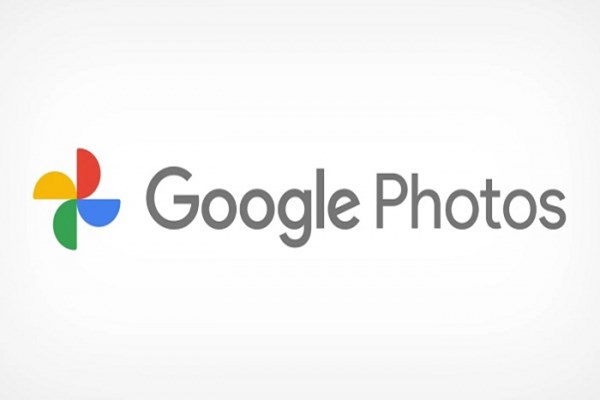
অনলাইনে ছবি সংরক্ষণ ও ভাগাভাগির সবচেয়ে জনপ্রিয় সেবা হলো গুগল ফটোজ। যত ইচ্ছা তত ছবি রাখা যায় কোনো খরচ ছাড়াই। অ্যানড্রয়েড-চালিত স্মার্টফোন, ট্যাব, আইফোন, আইপ্যাড, ম্যাক বা উইন্ডোজ কম্পিউটার—যেকোনো ডিভাইসে এটি ব্যবহার করা যায়।
তবে যারা গুগল ফটোজেও বাড়তি নিরাপত্তা চান, তাদের জন্য এসেছে দারুণ একটি লকড ফোল্ডার ফিচার। যা ব্যবহার করে সেইসব ছবি গোপনে লক করে রাখতে পারবেন। শুধু ফটো নয়, ভিডিও প্রাইভেট করে রাখা যাবে গুগলের এই ফিচারে।
লক ফোল্ডারকে সুরক্ষিত রাখার জন্য আপনি ডিভাইসের স্ক্রিন লক, পাসওয়ার্ড, ফিঙ্গারপ্রিন্ট বা পিন যেকোনো একটি বিকল্প বেছে নিতে পারেন। লক করা ফোল্ডারের ছবিগুলো আপনার ফটো গ্রিড, মেমোরিজ বা অন্যান্য অ্যালবামে প্রদর্শিত হবে না। পাশাপাশি ফটো ও ভিডিওগুলিতে আপনার অ্যাক্সেস থাকলেও সেগুলো ডিভাইসের অন্যান্য অ্যাপগুলিতে অ্যাক্সেসযোগ্য হবে না।
লকড ফোল্ডার ফিচার কীভাবে তৈরি করবেন?
১. প্রথমে প্লে স্টোরে যান এবং নিশ্চিত করুন যে আপনার Google Photos আপডেট রয়েছে কিনা।
২. এরপর, Google Photos অ্যাপ খুলে স্ক্রিনের নীচে ডানদিকে কোণায় ‘Library’ আইকনে ক্লিক করুন।
৩. লাইব্রেরি অপশন খুললে পরে ‘Utilities’ ট্যাবে ক্লিক করুন যা স্ক্রিনের উপরে থাকবে।
৪. ইউটিলিটি সেকশনের অধীনে, আপনি একটি ‘Set Up Locked Folder’ অপশন দেখতে পাবেন এই অপশন কীভাবে কাজ করে, বিশদ বৃত্তান্ত তা সবই ওখানে দেখিয়ে দেবে।
৫. এবার ‘Get Started’ অপশনে ক্লিক করে এই ফিচারে গাইডলাইন সংক্রান্ত একটি পেজে চলে আসবেন।
৬. তারপর স্ক্রিনের নীচে ডানদিকে কোণায় ‘Set Up’ অপশনে ক্লিক করুন।
৭. আপনার স্ক্রিন লক সেট করুন।
৮. এরপরে, লক করা ফোল্ডারে ছবি এবং ভিডিও যোগ করতে ‘Move Item’ বাটনে ট্যাপ করুন।
৯. এটি আপনাকে আপনার ফটো গ্যালারিতে নিয়ে আসবে এবং আপনি যে যে ছবি, ভিডিও লক ফোল্ডারে নিয়ে যেতে চান সেটি নির্বাচন করতে পারবেন।
১০. একবার আপনি নির্বাচন করা হয়ে গেলে ‘Move’ অপশনে ট্যাপ করুন। আলতো চাপুন।
মনে রাখবেন, আপনি যদি Google Photos ডিলিট করেন তাহলে ফোল্ডারে থাকা ছবি, ভিডিওগুলিও মুছে যাবে।
- গরমে বাড়ে যেসব চর্মরোগ
- গরমে শরীরের তাপমাত্রা বাড়ে যে ভুলে
- কাঁচা আম সরিষা ইলিশ
- জলবায়ু পরিবর্তন মোকাবিলায় গুরুত্ব থাকবে জনস্বাস্থ্যেও
- কৃষির মাধ্যমেই আসবে সমৃদ্ধি: কৃষিমন্ত্রী
- যুক্তরাষ্ট্র গণতন্ত্রে কত ধাপ পিছিয়েছে, পিটার হাসকে ওবায়দুল কাদের
- ফেসবুক প্রোফাইল থেকে সবকিছু কোথায় গেল?
- পণ্যের দাম ঠিক রাখতে বিকল্প ব্যবস্থা নেওয়া হচ্ছে : প্রতিমন্ত্রী
- ড. ইউনূসের স্থায়ী জামিন হয়নি, মেয়াদ বাড়িয়েছেন ট্রাইব্যুনাল
- বরিশাল সিটি কর্পোরেশনের মেয়র এর সাথে স্বাচিপ নেতৃবৃন্দের সৌজন্য সাক্ষাৎ
- বিয়েতে দাওয়াত না দেয়ায় ইউপি সদস্যর কান্ড
- শিবচরকে আমরা আরও উন্নত করবো- চিফ হুইপ
- রাজৈরে ৬ জুয়াড়িসহ গ্রেফতার ৮
- নলছিটিতে কৃষকদের মাঝে বিনামূল্যে সার ও বীজ বিতরণ
- কলাপাড়ায় দেশের সর্বোচ্চ তাপমাত্রা রেকর্ড
- প্রিজন সেলে হত্যার ঘটনায় মামলা, তদন্ত কমিটি গঠন
- প্রথম ধাপে বরিশালের ২ উপজেলায় চেয়ারম্যান পদে লড়তে চান ১২ জন
- আগৈলঝাড়ায় বাল্যবিয়ের হাত থেকে রক্ষা পেল মাদ্রাসা ছাত্রী
- আইএমএফের ঋণের বাকি অর্থ ছাড়ে বাধা নেই: গভর্নর
- প্রস্তাবিত ৫ ব্যাংকের বাইরে একীভূত করা হবে না
- অতি ঝুঁকিপূর্ণ ৪৪ শিক্ষাপ্রতিষ্ঠানের ভবন খালি করার নির্দেশ
- চলতি অর্থবছরে প্রবৃদ্ধি হবে ৬.১ শতাংশ
- কৃচ্ছ্রসাধনে আগামী বাজেটেও থোক বরাদ্দ থাকছে না
- নতুন যোগ হচ্ছে ২০ লাখ দরিদ্র
- কিস্তির সময় পার হলেই মেয়াদোত্তীর্ণ হবে ঋণ
- সালমান খানের বাড়িতে হামলা, গ্রেফতার দুই ‘বন্দুকবাজ’
- বিভেদ মেটাতে মাঠে আওয়ামী লীগ নেতারা
- রেমিট্যান্সে সুবাতাস, ১২ দিনে এলো ৮৭ কোটি ডলার
- গুড়িয়ে দেওয়া হলো বঙ্গবাজারের অবৈধ দোকানগুলো
- গ্রাহকের কয়েক কোটি টাকা নিয়ে উধাও ব্যাংক ব্যবস্থাপক
- এ বছর ফিতরার হার নির্ধারণ
- সমরাস্ত্র প্রদর্শনী উদ্বোধন করলেন প্রধানমন্ত্রী
- ভোলায় জেলা প্রশাসনের ঈদ সামগ্রী পেল ৩০ পরিবার
- ভোলায় উদ্যোক্তাদের তিনদিনের ঈদমেলায় ক্রেতা-দর্শনার্থীদের ঢল
- হঠাৎ কোমরে ব্যথা কঠিন কোনো রোগের লক্ষণ নয় তো?
- চরফ্যাশনে বকনা বাছুরে ১৮৫ জেলের ভাগ্য বদল
- ভোলায় নানা আয়োজনে বঙ্গবন্ধুর ১০৪তম জন্মবার্ষিকী উদযাপন
- বোরহানউদ্দিনে মাকে কুপিয়ে হত্যা, ছেলে আটক
- চরফ্যাশনে আশ্রিত জীবনে ফুটছে আশার আলো
- ভোলায় ১০ লাখ মিটার অবৈধ জাল ও ৪ হাজার কেজি মাছ জব্দ
- চরফ্যাশনে তরমুজের বাম্পার ফলনে চাষীদের মুখে হাসি
- দুর্যোগ মোকাবেলায় আমাদের সচেতনতা ও সামর্থ্য বাড়াতে হবে
- বদহজম-পেটে যন্ত্রণা অগ্ন্যাশয়ের ক্যানসারের লক্ষণ নয় তো?
- ভোলায় সাড়ে ৩ হাজার কেজি অবৈধ মাছ জব্দ করেছে কোস্টগার্ড
- পায়ের পাতায় ব্যথা, হতে পারে যে রোগের লক্ষণ
- হার্টে হলদেটে ছোপ কেন হয়, কীসের লক্ষণ?
- ক্লাস চলাকালীন অসুস্থ হয়ে হাসপাতালে ভর্তি ৩১ শিক্ষার্থী
- ব্রাজিলকে সরাসরি তৈরি পোশাক নেওয়ার আহ্বান প্রধানমন্ত্রীর
- পটুয়াখালী ইপিজেডের জমি হস্তান্তর, ১৩৫০ মিলিয়ন বিনিয়োগের প্রত্যাশা
- জনগণের সেবা নিশ্চিত করতে পারলে ভোটের চিন্তা থাকবে না

